Microsoft Office Professional 2007 gjennomgang
Viktige spesifikasjoner
- Gjennomgangspris: £ 278,95
Rundt 17 år siden det ble lansert på Windows, er Office fortsatt et veldig viktig produkt for Microsoft, det andre bare for Windows selv. Salget av denne flaggskipsprogrammet utgjør en høy andel av selskapets samlede salg, så enhver ny utgivelse må inspirere mange til å oppgradere eller kjøpe på nytt. En ny versjon av Office vises noen få år; det var versjoner i 2000, 2002 og 2003. Office 2007 er det første på fire år, så med dette lengre tidsgapet forventer du mye innovasjon.
Office kommer i fem detaljutgaver, avhengig av blandingen av applikasjoner du trenger. Office Professional, som er gjenstand for denne anmeldelsen, ligger nest øverst i serien og inkluderer Word, Excel, PowerPoint, Outlook, Publisher og Access.
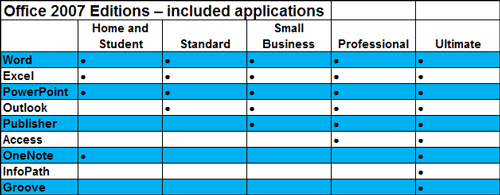
Den kommer på to CDer, selv om hovedapplikasjonene alle er på den første platen, med den andre reservert for en kopi av .NET Framework 2 og SQL Server Express.
Systemkravene for den nye versjonen av Office har økt siden Office 2003, og du anbefales nå skal kjøre en 1 GHz prosessor med 512 MB minne, 2 GB harddiskplass, en 1.024 x 768 skjerm og en CD kjøre. Du må kjøre Windows XP, Windows 2003 Server eller Vista.
"'Kontorsdekkende endringer"'
Den største nyvinningen i Office 2007 er ikke begrenset til noen av de enkelte applikasjonene, men kan finnes i de fleste av dem. Dette er introduksjonen av båndet. Dette erstatter hovedmenylinjen og de fleste verktøylinjene og fungerer som et system med fanefaletter. Dette er en stor endring i brukergrensesnittet til Word, Excel, Outlook PowerPoint og Access. Det endrer måten du arbeider med applikasjonene på, og er designet for å rasjonalisere systemet med verktøylinjer, menyer og oppgaveruter som har utviklet seg gjennom årene. Ifølge Microsoft gjør det nye grensesnittet det å bruke de største applikasjonene i Office 2007 mye raskere og enklere enn før.
Hvis du for eksempel ser på Hjem-fanen i Word’s Ribbon, ser du mange av de mest brukte funksjoner, som skrift- og avsnittformatering, stilvalg, klipp ut og lim inn og søk og Erstatte. Microsoft har tydeligvis brukt mye tid med fokusgruppene sine på å bestemme hvilke som er de mest brukte funksjonene.

Funksjoner er gruppert i båndet for å gjøre dem lettere å finne og ganske enkelt mer av ting du trenger hver dag er tilgjengelig umiddelbart, uten å måtte grave deg ned gjennom lag med menyer.
Fanene øverst på båndet bytter mellom funksjonsgrupper, så i Word er det faner for Sett inn, Sideoppsett, Referanser, Sendinger, Gjennomgang og Visning. I Excel erstatter formler og data sidelayout, referanser og utsendelser. Det er også kontekstsensitive pop-up-faner i båndet, som vises når du klikker på bestemte objekter på sidene dine. Klikk på et bilde, for eksempel, og fanen Bildeverktøyformat dukker opp og fører til et bånd dedikert til grafikkfunksjoner, som justering, beskjæring og skyggeeffekter.
Selv med mer plass til båndet, er ikke alle funksjoner du trenger umiddelbart tilgjengelige. For de mindre brukte kommandoene er det en serie små - muligens for små - knapper i høyre ende av gruppetittellinjene nederst på båndet. Disse fører til dedikerte dialogbokser med faner, som inneholder mer avanserte kommandoer.
I tillegg til kommandoene som er tilgjengelige i båndet, er det kontekstsensitive mini-verktøylinjer som vises når du markerer objekter på siden, arket eller lysbildet. De falmer inn når markøren beveger seg nærmere dem og falmer ut igjen når den beveger seg bort. Dette sparer litt museklinging og betyr for eksempel at du kan ha umiddelbar tilgang til skrift, begrunnelse og vektkontroller, samt å ha et annet sett med kommandoer som vises i Bånd.
Hvis dette fremdeles ikke er nok, kan du trekke ut kommandoene du virkelig må ha øyeblikkelig tilgang til og feste dem på Quick Få tilgang til verktøylinjen, som er på venstre side av tittellinjen som standard, men som kan plasseres under båndet, hvis du trenger mer rom. Fleksibiliteten er utvilsomt imponerende.

Eventuelle endringer i et brukergrensesnitt vil sikkert føre til problemer for noen, og det har allerede vært klager på at noen kommandoer er vanskeligere å finne enn før, eller ligger under ikke-intuitive faner. Hvorfor er for eksempel topptekster og bunntekster under Sett inn i stedet for Sideoppsett i Words bånd, og hvorfor er Sett inn rad i Excel-fanen Hjem, ikke under Sett inn? For de med Luddite-tendenser er det programmer som Classic Menus for Word 2007, fra AddinTools (www.addintools.com), som gjenoppretter et Office 2003-utseende (men hvorfor oppgradere?).
Det er også sant at båndet tar opp mer skjermrom enn menyen og verktøylinjer gjorde - fem skjermrader i stedet for tre - og etterlot mindre for dokumentet. Dette burde være et mindre problem med den fortsatte trenden til større skjermmonitorer på både stasjonære og bærbare PC-er, men en kommando i verktøylinjen for hurtig tilgang minimerer båndet til bare fanene, for å tilfredsstille de som er dedikert til rene skjermer.
Microsoft Office-knappen er en dum bit av branding tull. I stedet for å ha en Fil-meny øverst til venstre, hvor du kan finne alternativene som er nødvendige for å åpne, lagre og lukke filer, skrive dem ut og sende dem over Internett, har Microsoft introdusert en knapp med Office-logoen på den. Funksjonene den tilbyr er stort sett de samme som før, bare nå er det ingen visuell påminnelse om at de alle har noe å gjøre med filer, med mindre du tilfeldigvis holder markøren over knappen.
De grunnleggende endringene i Office går lenger enn det vakre ansiktet. Filformatene .doc, .xls og .ppt er erstattet (selv om du fremdeles kan laste dem inn og lagre dem for kompatibilitets skyld) med formater basert på XML. Denne åpne standarden gir flere fordeler i forhold til Microsofts proprietære formater.
Den viktigste av disse er kanskje at XML-filer er modulære, så tekst, tall, grafikk, tabeller og diagrammer lagres i separate moduler i filen, noe som skal gjøre filene mer robuste. Spesielt hvis en fil blir ødelagt, vil det sannsynligvis fremdeles være mulig å åpne den, med bare den skadede modulen som potensielt ikke kan gjenopprettes. Hvis for eksempel modulen som inneholder et diagram i en Excel xlsx-fil, er skadet, bør du fortsatt kunne åpne det tilknyttede regnearket, se tallene og gjenskape diagrammet.
Modulariseringen av en XML-fil betyr også at elementer som VBA-kode, som i Office-makroer, holdes i separate moduler fra sider, ark eller lysbilder og skal kunne filtreres, med potensial for bedre eliminering av ondsinnede skript fra Office dokumenter. Selvfølgelig vil den ekstra beskyttelsen bare komme hvis XML-formatet blir adoptert i stedet for de tidligere proprietære formatene.
For å hjelpe organisasjoner med å bytte til XML-filtyper, har Microsoft gitt ut en gratis kompatibilitetspakke for personer som bruker Office 2000, Office XP og Office 2003, som gjør det mulig for dem å lese, redigere og lagre filer som XML.
Microsoft opprettholder at de nye formatene også resulterer i mindre dokumenter, selv om sammenligningen ikke akkurat er rettferdig, ettersom Office's XML-filer automatisk komprimeres ved hjelp av zip-komprimering. Vi tok en 28,5K Word 2003 .doc-fil og komprimerte den til en 7,6K zip-fil. Den samme filen, lagret som en .docx, tok 16,5K - større enn den komprimerte Word 2003-filen, men mindre og automatisk så enn en 'standard' .doc-fil.
Den største enkeltendringen i Word er introduksjonen av båndet, men andre innovasjoner gjør det også til et forbedret verktøy for de fleste typer skriving. Enkle forbedringer inkluderer Live Preview, som viser hele dokumentet ditt med en ny stil eller skrift, bare ved å sveve markøren over et alternativ i båndet.
Words nye temaer ligner på lysbildetemaer i PowerPoint og skylder avsnittstiler der typografiske innstillinger og formatinnstillinger er pakket sammen, og fargevalg, som gir designer-koordinerte fargesett for bruk i dokumenter - Publisher har tilbudt fargevalg for år. Temaer kombinerer overskrift- og kroppsskriftsvalg med farger for høydepunkter og hyperkoblinger og brukes på malen til et dokument. Det er et dusin eller så innebygd, flere er tilgjengelige online, og du kan opprette og lagre dine egne.

Temaer, som mange av alternativene i Word, presenteres i Galleries, som viser en serie miniatyrbilder i stedet for komplekse dialoger fulle av alternativer. For raskt og enkelt utvalg av skrifter, stiler, utklipp og SmartArt er de mye enklere å bruke, og du kan fremdeles komme i dialogene hvis du trenger større grad av kontroll.
Mens vi bruker SmartArt, har denne graf- og diagramappleten blitt oppdatert med flere diagramtyper og forbedrede stiler. Hvis du er vant til å sette inn diagrammer i Word-dokumenter, vil du like SmartArt, som tar alternativet Sett inn diagram i Word 2003 og oppdaterer det for Vista-generasjonen. For eksempel er de ganske grunnleggende organisasjonskartene for den tidligere applikasjonen erstattet av flere diagrammer i Visio-stil, med fontener og fallskygger. Overraskende nok er SmartArt fortsatt ikke så intuitivt å bruke som Visio. Kontakter er ikke like enkle å manipulere, og gjenstander er vanskeligere å endre størrelse på.
Det er noen få nyttige nyvinninger i Word 2007, som journos glede, en kontinuerlig ordtelling. Ikke bare trenger du ikke å dykke inn i menyene for å se hvor langt du er ferdig med din 4000 ordanmeldelse av Office 2007, men når du fremhever tekst, viser det antall telleord og totalt, begge i statuslinjen nederst på skjerm. Nå er det spennende.
Kanskje av mer generell bruk er kontekstuell stavekontroll. Mange av de vanligste typografiske feilene, som 'deres' for 'der' eller 'dens' for 'det', blir fanget av stavekontrollen, basert på deres (ikke der) bruk i en setning. Dette er spesielt nyttig for de som dikterer via talegjenkjenning, der denne typen homofoniske feil er mer vanlig.
Word 2007 kan legge til digitale signaturer i dokumentene dine, og disse signaturene kan inneholde metadata om dokumentversjonen som er signert og datoen for signaturen. De kan skjules, men fortsatt innebygd i dokumentfilen, eller kombineres med en skannet versjon av den håndskrevne signaturen. Dette er et nyttig anlegg for selskaper som trenger å autorisere kontrakter eller juridiske dokumenter elektronisk.
Et siste pluss for Word er direkte støtte for PDF-dokumenter. I tillegg til å lagre i XML, kan du opprette PDF uten behov for et plugin-program for Acrobat eller PDF Converter. Den er imidlertid ikke inkludert på Office 2007-platen og må lastes ned separat fra Microsoft-siden - tilsynelatende for å oppfylle Adobes ønsker.
Excel 2007 drar nytte av den samme grensesnittoverhalingen som Word, med introduksjonen av egne bånd og galleribaserte dialoger. Den samme typen omskoling vil være nødvendig, men du vil snart hente fordelene med for eksempel å være i stand til å formatere celler med båndknapper, i stedet for å måtte fordype seg dypt i "Format celler" dialog.
Et arbeidsområde som tjener mye på introduksjonen av båndet, er formler. Formelfanen viser funksjoner under underoverskrifter som Økonomi, Logisk og Matematikk og Trig, men det er også en nyttig “Nylig brukt” underoverskrift, som jeg mistenker vil være veldig nyttig.
Som et regneark kan du forvente at Excel 2007-statistikken vil være imponerende og for de som liker store tall, størrelsen av et enkelt regneark er økt fra 65.536 rader med 256 kolonner til 1.048.576 med 16.384, omtrent 1.500 prosent større. (Jeg vil gjerne se det regnearket..ed). Selv om det vil være få som kommer nær å utfordre selv de gamle grensene, er det godt å se begrensningen på 256 kolonner fjernet. Det er også en kompatibilitetskontroll, slik at du ikke utilsiktet sender et regneark til noen som ikke kan åpne det i en tidligere versjon av Excel.
Det er ikke den eneste forbedringen under hetten til Excel 2007. Med den raske overgangen til flerkjerneprosessorer, er en av de største endringene matematikkmotoren, som nå deler opp beregninger mellom forskjellige kjerner og skal øke hastigheten på ny beregning.

Det er mange nye ting på presentasjonssiden i Excel, sannsynligvis mer enn i det nye Word. Av disse er det mest nyttige betinget formatering. Har du noen gang ønsket at Excel skal bruke rød tekst i en celle for å indikere en negativ balanse og svart for positiv. Du kan nå sette opp et betinget format for å gjøre dette mye lettere, uten å måtte bruke oppslag eller skrive skript.
Mer enn dette kan du legge til fargede søyler som bakgrunner i celler, som automatisk viser mer for høyere tall, eller bruke fargevalg av grønt, gult og rødt for å indikere de hotteste figurene. Du kan til og med merke bestemte celler med ikoner i venstre ende, som viser flått og kryss, piler eller miniatyr stolpediagrammer, blant andre symboler. Alt dette kan gjøres med Live Previewing, for å se hvordan de ser ut, og du kan kombinere fargevalg og ikoner i de samme cellene. Ved hjelp av denne typen formatering kan regneark gjøres mye lettere å lese på et øyeblikk, uten å måtte bruke et diagram.
Dette er ikke å si at diagrammer ikke er effektive. Kartmotoren er blitt omskrevet, og det er nå mange moderne effekter, som glatt 3D, komplekse skyggeskygger og gjennomsiktighet. Det er ingen nye diagramtyper, så for eksempel er punkt- og boksdiagrammer fortsatt ikke på menyen. Som med bilder i Word, vises kartfanen bare i båndet til Excel 2007 når du oppretter eller redigerer et nytt diagram.
Samlet sett er Excel 2007 kraftigere, enklere å bruke og bedre å se på enn før - sannsynligvis de tre mest nyttige forbedringsområdene det kan være i et regneark.
Opprinnelig et av de mindre medlemmene av Office-klanen, har Outlook vokst til å være sannsynligvis den mest brukte komponenten. Millioner av mennesker bruker Outlook til å håndtere e-post, avtaler, oppgavebehandling og kontaktlister og Outlook 2007 har blitt oppgradert med forbedringer av både grensesnittet og dets underliggende mekanikk.
Første gang du kjører programmet, kopieres det over alle meldinger og innstillinger det finner i eldre versjoner av Outlook eller Outlook Express. Hvis du oppretter en ny e-postkonto, trenger du ikke å huske all ISP-søppel som normalt går tapt i en mappe i en nederste skuff. Alt du trenger nå er kontonavn og passord.
Hovedskjermen er ikke så åpenbart forskjellig fra forgjengeren som de andre applikasjonene, ettersom båndet ikke er tydelig før du oppretter eller redigerer en melding. I stedet får du en ny ToDo-stolpe, på høyre side av skjermen, som hjelper til med å integrere kalender- og oppgaveinformasjon med meldinger. Klikk på linjen, og den åpnes med en kalender og avtaler.

Outlook tilbyr nå subtile endringer som gjør en stor forskjell i måten du jobber på. Det er lettere å ha en rekke prosjekter på farten, da du kan tilordne dem til fargekategorier, og deretter kjøre søk etter farge for å trekke sammen alle relevante oppføringer.
Mange vedlegg kan nå forhåndsvises fra leseruten til enhver melding, innkommende eller utgående, slik at du trenger ikke å vente til et tilknyttet program åpnes før du ser på et vedlagt bilde eller leser en tekst dokument.
Søking er en stor forbedring i seg selv. Borte er "lage en kopp kaffe og det kan gjøres å søke" -rutinen fra tidligere versjoner av Outlook, og i det kommer Instant Search, en variant av skrivebordssøket implementert i Vista. Likevel ser det ikke like raskt ut som Lookout-søk, som Microsoft kjøpte tilbake i 2003 og ble gjort tilgjengelig som et gratis tillegg til Outlook 2003. Selv om Microsoft har sluttet å tilby det, kan du fortsatt laste det ned fra www.snapfiles.com/download/dllookout.html.
Microsoft introduserer e-postadressen Postmark med Outlook 2007. Denne nye teknologien er designet for å redusere mengden spam, ved å tvinge datamaskinen den kjører til å utføre ekstra beregninger før du sender en e-post. Ikke mye av et overhead for den legitime e-postadressen, argumentet går, men ganske tungt for en spammer som prøver å sende hundretusenvis av meldinger.
Den eneste haken med dette prisverdige systemet er, bruker spammere virkelig Outlook til å sende spam? Mer til poenget, hvorfor bruke e-postmerker i det hele tatt hvis du spammer? Det kan komme et stadium når så mange mennesker har PCer med teknologien som kjører at ikke-poststemplede meldinger kan avslås, men det kommer til å være langt unna. Bedre å besøke spammere og fylle dem med betong (bevisst tvetydighet).
Det er en kaste opp om PowerPoint eller Word har mer nytte av introduksjonen av båndet og dets tilknyttede grensesnittendringer. Microsofts presentasjonsapplikasjon har alltid tilbudt mange forhåndsdesignede oppsett, stiler og fargevalg og når hvert panel eller meny faller ned fra riktig bånd, blir det veldig flimrende mellom valgene rett fram.
Som et eksempel på økt brukervennlighet, tenk å legge til en AutoShape i et PowerPoint-lysbilde. I aPowerPoint 2003 klikker du på Sett inn-menyen og velger Bilde, AutoShape. Dette åpner AutoShape-verktøylinjen, og hver av formtypene har en rullegardinmeny der du kan velge bestemt form du vil ha.
I PowerPoint 2007 klikker du på Sett inn-fanen i båndet og deretter Figurer i Illustrasjons-gruppen. Alle tilgjengelige design er synlige umiddelbart i en stor rute, gruppert etter design. Klikk på formen du vil ha, og den vises på din side, i tråd med stilen som er valgt for presentasjonen.

Lagt til underverkene på båndet er Live Preview, som er godt egnet til å vise lysbildedesign, overganger, skrifter, farger og effekter. Bare hold musemarkøren over det visuelle menyvalget du vil forhåndsvise, og den nåværende lysbildet viser endringene. Klikk for å velge og alle lysbildene i den nåværende presentasjonen tar endringen.
I tillegg til bedre kontroll over former, har både SmartArt og WordArt blitt omskrevet - og ikke før tiden. Du kan nå lage velstrukturerte og oppdaterte organisasjons- og lister med alle de fasjonable bjeller og fløyter i SmartArt. WordArt tilbyr 30 forhåndsdefinerte stiler for tekst, og ingen av dem er like stygge som de de pleide å tilby. Du kan kontrollere tekstoversikt, utfylling og effekter separat, for eksempel glød og preging, noe som gjør verktøyet mye mer allsidig.
For de som har vært utsatt for PowerPoint-presentasjoner med jevne mellomrom, og journalister må være godt oppi det listen, skal muligheten til å kjøre to skjermer i Presenter View forhindre den usluttelige enden av en ellers glatt presentasjon. Presenter View gjør det mulig for alle som bruker PowerPoint å vise en ting på presentasjonsskjermen og en annen på en separat kontrollskjerm. Ikke så vanskelig å ordne, hvis du har en bærbar PC koblet til en projektor og et godt teampresentasjonsverktøy. Dette er et velkomment tilskudd, da det alltid ser ut som om presentatøren må gå tilbake til en ikke-rekonstruert PowerPoint-redigeringsskjerm for å overlevere til neste person.
Publisher pleide å være en kraftig, applikasjon for desktop desktop publisering i seg selv, men siden den ble en del av Office-pakken den har forsvunnet, med bare mindre forbedringer av den funksjonalitet. Selv om det fremdeles er et veldig dyktig verktøy, har det ikke hatt den slags investering noen av sine rivaler eller noen søsken har hatt glede av.
Med Publisher 2007 ser det ikke ut til at ting har endret seg. Det er ikke noe bånd her, for å gjøre utformingen av sidene enklere og mer intuitivt, ingen Live Preview å vise hvordan potensielle endringer vil se ut i dokumentene dine og absolutt ingen av de nye fasilitetene fra PowerPoint.
Klikk på WordArt i Publisher-verktøykassen, og de samme slitne, gamle Thunderbirds-stil-designene tilbys, og gi publikasjonen all stilen og umiddelbarheten til en Showaddywaddy-hyllest. AutoShapes følger også den gamle designen, og det er ikke noe forsøk på å introdusere SmartArt. Alle kjernefunksjonene til den nye utgiveren ligner veldig på utgiveren 2003.

Endelig kan Publisher produsere PDF-dokumenter naturlig, uten behov for tredjepartsomformere, men selv dette er en forbedring på hele kontoret, snarere enn noe som er lagt til spesielt for å forbedre Forlegger. Som med alle andre Office-applikasjoner, støttes også Microsofts XPS-dokumentformat.
Det er noen forbedringer i Publisher 2007, for eksempel støtte for Pantone-fargetilpasning og muligheten til å skrive ut bannere, hvis skriveren støtter dem, uten å måtte flise enkelte sider. Du kan bedre målrette e-post til kundene dine og inkludere tilpassede hyperkoblinger for å lede dem til bestemte sider som kan interessere dem og være til fordel for deg.
Åpningsskjermen er også blitt omskrevet, noe som gir deg enklere utvalg av maler og sidestørrelser fra dokumentene dine. Maler brukes bedre generelt, og du kan omforme noen design fra en type dokument til en annen, for eksempel fra et visittkort til en returetikett.
Både utskriftsfletting og e-postassistenter er forbedret og forenklet, men sammenlignet med endringene som er gjort andre steder i Office 2007, er alt dette ganske lite. Det hele smaker av å være en 'Publisher 2005', omtrent halvveis i oppgraderingssyklusen og spratt inn i boksen fordi det nye Office 2007 måtte lanseres.
Microsofts databaseapplikasjon får samme grensesnittoverhaling som de fleste andre applikasjoner i Office 2007. Det kan være færre grupper og alternativer som tilbys i Access Ribbon, men de er fortsatt lettere å komme til enn de var før.
En av de viktigste forbedringene av programmet er en økning i antall nyttige ferdige maler. Selv om Access er i stand til å brukes til å lage skreddersydde, tunge, relasjonsdatabaser for engangsapplikasjoner, er det også markedet adressert av applikasjoner som FileMaker Pro, som drar nytte av et enklere grensesnitt og muligheten til å lage standard databaser med et minimum oppstyr.
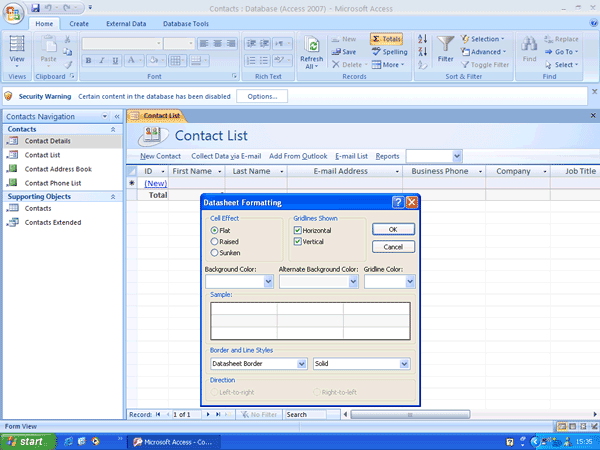
Access 2007 har et godt sett med maler som kan brukes til mange standardapplikasjoner, for eksempel kontaktlister og kapitalforvaltning, uten å måtte gå dypt inn i databaseprogrammering.
Like bra, egentlig, da Microsoft nå anbefaler Access Macro Language (AML) for databaseprogrammering, da sikkerheten er strammere enn Visual Basic for Applications (VBA). Det kan være slik, men AML er også mindre lett å skrive, uten VBAs engelskhet.
Det er et par nye objekttyper, inkludert kalenderfeltet som, som navnet antyder, faller ned en kalender å velge mellom - litt som å velge en avreisedato på et reiseside. Det er også det nyttige Split-skjemaet som lar deg vise en liste over poster på halvparten av skjermen og detaljer om en bestemt post i den andre halvdelen. Outlook er et godt eksempel på hvor du kanskje trenger denne typen skjermoppsett.
Access 2007 ser ut til å ha blitt målrettet mot den mindre intensive brukeren, selv om den fortsatt er integrert med SharePoint Services og SharePoint Server.
Når du har brukt noen dager på å bli vant til båndet, og der alle knappene og menyalternativene du kjente og elsket nå bor, har Office 2007 mye å gjøre. Revisjonen av brukergrensesnittet er en forbedring - den er mer logisk organisert og gjør det raskere å komme til hverdagsfunksjoner. Når du har brukt det, tviler vi på at du vil gå tilbake.
"'Kjennelse"'
Andre endringer er mer subtile. Overgangen fra proprietære filformater til XML er god og vil hjelpe deg med å åpne Microsoft-filer for arbeid med tredjepartsapplikasjoner. De er også mindre, selv om ikke alt dette er XML.
Så, bør du oppgradere fra Office 2003? Hvis du leser dette fra USA, er svaret sannsynligvis ja, men med forskjellen mellom amerikanske og britiske priser er det ikke så klart å kutte denne siden av havet. Microsoft hevder å legge priser til forhandlere, men alle forhandlere markerer seg med ganske like beløp, basert på Microsofts grossistpris (de må, det er hard konkurranse), så dette argumentet gjør det ikke vask. Bare oppgraderingen, utdanningsversjonen (for studenter eller lærere) og OEM-versjonene er mye mer attraktive priset, men det er frustrerende at kjøpere i USA ikke trenger å vurdere disse alternativene for å ha råd til produkt.
Samlet sett vil de nye og forbedrede funksjonene opprettholde Office 2007 som den ledende integrerte suiten på Windows-plattformen - vi skulle bare ønske at det ikke gjorde så vondt i Storbritannia når du klikker ‘Debit My Kort'.
Funksjoner
| Medieformat | CD ROM |
| Programtype | Kontorsuite |
| Maks lisensierte brukere | 1 STK |
| Systemkrav | Prosessor *: 500 MHz eller høyere Operativsystem **: Windows XP med Service Pack 2 Windows Server 2003 med Service Pack 1 eller nyere Minne ***: 256 MB RAM eller høyere Harddisk: 2 GB Optisk stasjon: CD-ROM eller DVD-ROM Annet: 1024 x 768 eller høyere skjermoppløsning Visse blekkfunksjoner krever kjøring av Microsoft Windows XP Tablet PC Edition eller nyere Talegjenkjenningsfunksjonalitet krever en mikrofon og lydutgangsenhet med nær samtale Informasjonsrettighetsfunksjoner krever tilgang til en Windows 2003 Server med Service Pack 1 eller nyere som kjører Windows Rights Management Tjenestetilkobling til Microsoft Exchange Server 2000 eller nyere er nødvendig for visse avanserte funksjoner i Outlook 2007 Dynamiske kalendere krever servertilkobling Øyeblikkelig søk krever Microsoft Windows Desktop Search 3.0 Tilkobling til Microsoft Windows Server 2003 med Service Pack 1 eller nyere som kjører Microsoft Windows SharePoint Services er nødvendig for visse avansert samarbeidsfunksjonalitet Microsoft Office SharePoint Server 2007 kreves for visse avanserte funksjoner PowerPoint Slide Library krever Office SharePoint Server 2007. dele data mellom flere datamaskiner, må vertsdatamaskinen kjøre Windows Server 2003 med Service Pack 1, Windows XP Professional med Service Pack 2 eller nyere Internet Explorer 6.0 eller senere, bare 32-biters nettleser. Internett-funksjonalitet krever Internett-tilgang * 1 GHz-prosessor eller høyere anbefalt for Business Contact Manager. Business Contact Manager ikke tilgjengelig på alle språk. ** Office-oppryddingsveiviseren er ikke tilgjengelig på 64-biters operativsystem. *** 512 MB RAM eller høyere anbefales for direktesøk i Outlook og for Business Contact Manager. Grammatikk og kontekstuell stavemåte i Word er ikke slått på med mindre maskinen har 1 GB minne., Prosessor *: 500 MHz eller høyere Operativsystem **: Windows XP med Service Pack 2 Windows Server 2003 med Service Pack 1 eller nyere Minne ***: 256 MB RAM eller høyere Harddisk: 2 GB Optisk stasjon: CD-ROM eller DVD-ROM Annet: 1024x768 eller høyere oppløsningsskjerm Enkelte blekkfunksjoner krever at du kjører Microsoft Windows XP Tablet PC Edition eller seinere. Talegjenkjenningsfunksjonalitet krever en mikrofon med nærtrekk og lydutgangsenhet. Informasjonsrettighetsstyringsfunksjoner krever tilgang til en Windows 2003 Server med Service Pack 1 eller nyere som kjører Windows Rights Management Services. Tilkobling til Microsoft Exchange Server 2000 eller nyere er nødvendig for visse avanserte funksjoner i Outlook 2007. Dynamiske kalendere krever servertilkobling. Øyeblikkelig søk krever Microsoft Windows Desktop Search 3.0. Tilkobling til Microsoft Windows Server 2003 med Service Pakke 1 eller nyere som kjører Microsoft Windows SharePoint Services er nødvendig for visse avanserte samarbeid funksjonalitet. Microsoft Office SharePoint Server 2007 kreves for visse avanserte funksjoner PowerPoint Slide Library krever Office SharePoint Server 2007. For å dele data mellom flere datamaskiner, må vertsdatamaskinen kjøre Windows Server 2003 med Service Pack 1, Windows XP Professional med Service Pack 2 eller nyere. Internet Explorer 6.0 eller nyere, bare 32-biters nettleser. Internett-funksjonalitet krever Internett-tilgang. * 1 GHz-prosessor eller høyere anbefales for Business Contact Manager. Business Contact Manager ikke tilgjengelig på alle språk. ** Office-oppryddingsveiviseren er ikke tilgjengelig på 64-biters operativsystem. *** 512 MB RAM eller høyere anbefales for direktesøk i Outlook og for Business Contact Manager. Grammatikk og kontekstuell stavemåte i Word er ikke slått på med mindre maskinen har 1 GB minne. |
